手機資料轉移方法大賞,秒傳 Android/iPhone 資料很簡單!
本篇共有 4 招乾坤大挪移方法,既有 Google 雲碟,也有 Apple 手機資料轉移官方方法,但是要麼耗時較久,要麼支援資料較少。想要精準高效將手機資料轉移,FonePaw DoTrans 才是你省時省力的跨系統資料傳送好幫手,保證一路暢通無阻!
近日入手新款 iPhone 卻不知道如何將手機資料轉移過來?用膩了 iOS,想試水最新 Android 手機,但是不懂怎麼將 iPhone 手機資料轉移到安卓?換手機並不是一個簡單的事,考慮到日積月累的眾多珍貴資料,手機資料轉移作業可堪比一件浩蕩的大工程。
筆者先前欣喜地換新手機後,也被此煩惱潑了一盤冷水。特別是在不同系統之間轉移資料,更是方法甚少。而且網路上的貼文大多方法單一,介紹簡略,讓人一知半解。因此,筆者整理了本篇最全指南,將所有乾坤大挪移密技傾囊相授,讓你一篇搞懂 Android/iPhone 手機轉移資料這件事!
方法一:專業工具一鍵轉移 Android/iPhone 資料快速互傳
FonePaw DoTrans 是一款令人驚艷的手機資料轉移程式,支援多類檔案傳送作業,包括相片、影片、音樂、聯絡人、訊息等,無論檔案大小,皆一視同仁。並且支援自選或一鍵選取資料,藉由其獨家技術,打通 iOS、 Android、Windows 不同系統之間壁壘,輕鬆完成手機資料轉移任務,實現高效數據傳輸!無須苦惱,換手機資料轉移本該就是這麼簡單的!
更多出色功能,不再錯過
- 支援無線傳送:當 Android 和電腦裝置都連接同一 Wi-Fi 網路時,就可以實現無 USB 線傳送資料。
- 確保個私安全:整個手機轉移資料過程由你自主操控,程式不會記錄任何個人數據,安全可靠無風險。
- 極速轉移聯絡人:支援一鍵備份聯絡人至電腦/筆電,然後再直接回復聯絡人到新手機上。
- 其他好用功能:輕鬆自製 iPhone/Android 手機鈴聲、批量轉檔 HEIC 相片至 JPG 檔案。
- 強大相容性:支援所有 Android/iPhone 機型,包括不同品牌如 Samsung、OPPO、vivo、Sony 等。
 小贴士:
小贴士:
Mac 使用者可以使用 FonePaw 蘋果助手來實現 Apple 裝置之間更專業的無縫傳送服務,還能轉移應用程式資料,如 LINE 聊天記錄和檔案喔!
那 FonePaw DoTrans 究竟是不是那麼好用呢?不妨檢視下方實際使用流程一見分曉。
第 1 步:下載並安裝該軟體到 Windwos 電腦上,然後啟用 FonePaw DoTrans 程式。
第 2 步:接著,用 USB 線來連接新手機和舊手機到程式。在介面頂部選擇「舊手機裝置」。
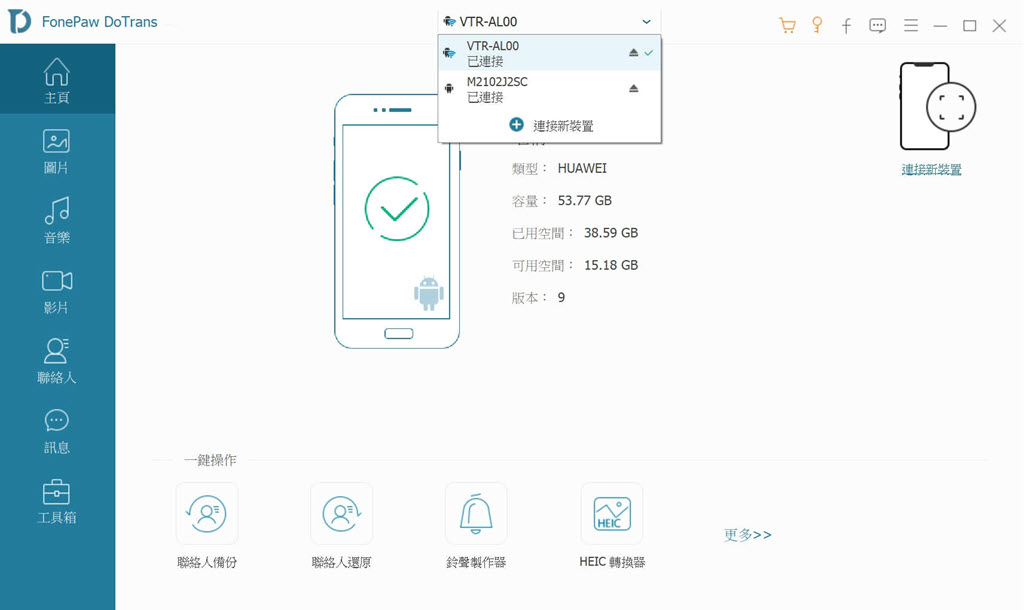
第 3 步:然後,選擇左邊的檔案類型來單獨選擇資料實現高效傳送,比如選取「圖片」等待讀取裝置數據。
第 4 步:選擇相冊以及選定需要轉移的相片後,滑鼠右鍵點選「導出到裝置」然後選擇新手機。
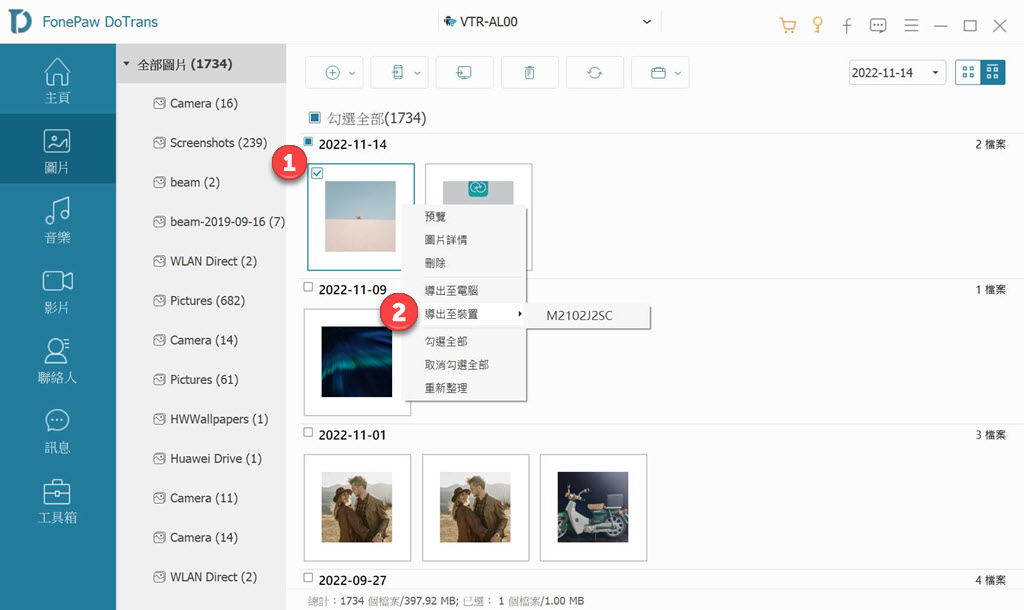
第 5 步:根據選取的資料大小和數量,傳送速度有所不同,完成後介面上會提示成功完成手機資料轉移。
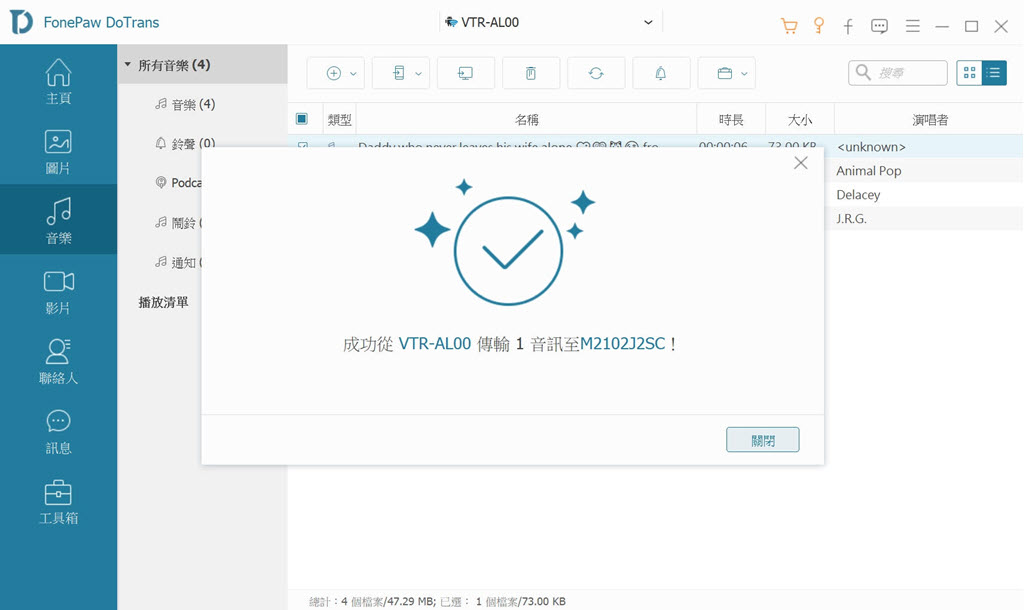
FonePaw DoTrans 不僅可以跨系統傳送資料,還可以讓你輕鬆管理裝置內檔案。因此,事先刪減不必要資料後,再一鍵選取資料轉移至新手機,更加事半功倍喔!無論是相同系統,還是 iOS 和 Android 之間皆毫無阻礙,瞬間秒傳!
方法二:透過 Google 雲碟轉移 Android 手機資料至 Android
對於 Android 使用者來說,Google 雲端磁碟簡直是不要太好用啦,還提供 15 GB 的免費儲存空間!它支援將你的手機數據備份至雲端,並回復至 Android 上,用來將資料從 Android 傳送到 Android 或者將 iPhone 手機資料轉移到 Android 都非常方便。支援轉移手機資料包括相片、影片、聯絡人、日曆活動。以下為具體的執行流程,不妨檢視一番。
- 在舊 Android/iPhone 上下載並安裝 Google 雲端磁碟後,啟用該程式,接著登入 Google 帳戶。
- 依次輕點「≡」>「設定」>「備份」>「開始備份」,接著等待備份完成,該過程可能需要耗時較久。
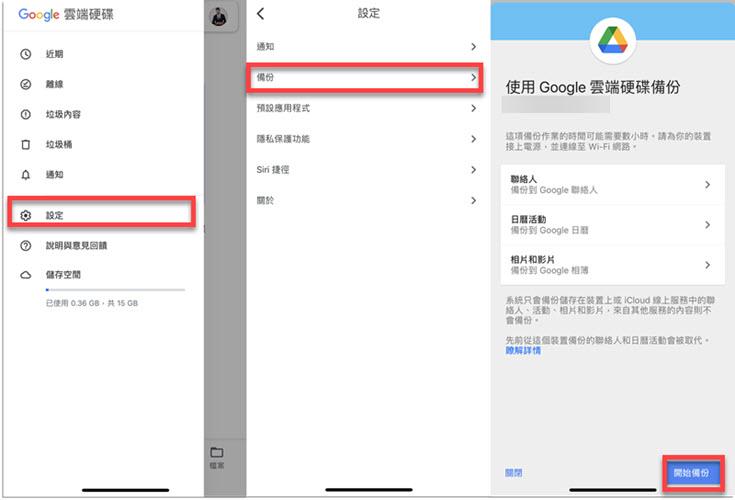
- 備份完成後,啟用新 Android 手機,設定手機直到出現歡迎使用畫面,然後點選「複製你的資料」。
- 接著選擇「雲端上的備份內容」,登入 Google 帳戶後,選擇已有的備份檔即可將手機資料轉移到新 Android。
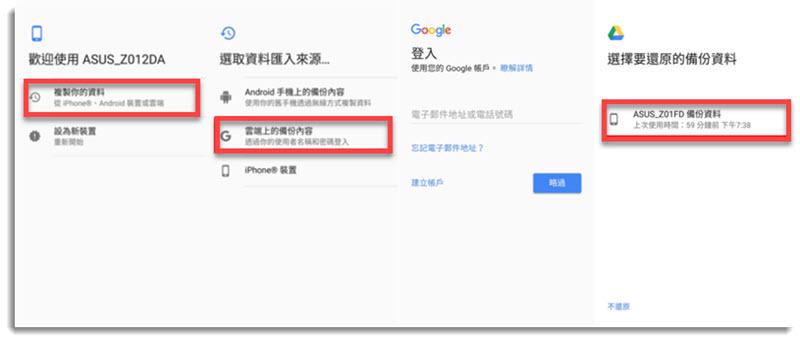
不過對於資料超過 15 GB 的使用者,免費空間就不夠用啦,需要升級至 Google One 獲取更多空間。並且需要注意的是 Google 雲碟支援包括的 iPhone 資料並不包括簡訊、通話記錄和應用程式資料喔,而且該方法只能從 iPhone/Android 轉移資料到 Android。如果你是想從 iPhone 將資料轉移到 Android 或 iPhone,那麼不妨參見下方兩個方法。
方法三:啟用「快速開始」將 iPhone 轉移資料至 iPhone
如果你是從舊款 iPhone 換到新款 iPhone 14/14 Pro Max 的話,那可以直接使用官方的 iPhone 手機資料轉移功能來無線傳送檔案,支援運行 iOS 11 及以上版本的裝置,該功能包括絕大多數資料類型,包括相片、影片、聯絡人、訊息、備忘錄、通話記錄、語音備忘錄和應用程式等。下面將詳細展示使用「快速開始」 在 iPhone 之間傳輸資料的具體執行動作。
- 啟用新 iPhone 並完成激活設定,直到出現「快速開始」畫面。這時,將舊手機置於新 iPhone 旁邊。
- 在舊 iPhone 上點選「解鎖來繼續」後,使用相機掃描新 iPhone 上的球形圖示。

- 掃描完成後,在新 iPhone 選擇「從 iPhone 傳送」,接著就會開始手機資料轉移作業,並且螢幕上會顯示預估耗費時間,完成後會分別提示「回復完成」和「傳送完畢」。
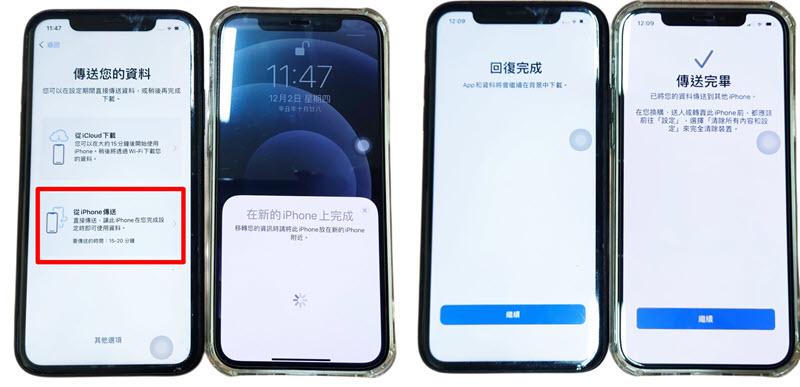
這個官方 iPhone 轉移資料功能既快捷又簡單,當想要在 iPhone 之間傳送資料時,自然是當之不愧的首選。不過該方法需要接入穩定快速的網路,否則中斷後容易出現數據丟失的情況。而且因為是傳輸所有資料,相對來說耗時還是蠻久的。另外,在 PTT 上也有不少使用者反饋回復完畢後聯絡人和訊息還是沒有的情況。這樣的話,推薦搭配 FonePaw DoTrans 來使用更萬無一失喔!
方法四:使用 Move to iOS 傳送 Android 手機資料到 iPhone
蘋果官方還貼心地為從 Android 手機換到 iPhone 的小夥伴們支招,發佈了「移轉到 iOS」這款程式來助你一臂之力。該 App 可以協助使用者將 Android 手機資料轉移到新 iPhone 上,支援資料類型包括聯絡人、訊息、照片、影片、相簿、行事曆、檔案和檔案夾、部分手機設定、設定、網頁書籤、郵件帳號、免費的應用程式等。使用起來也非常簡單,如下所示。
- 在 Android 手機上下載並安裝官方的「移轉到 iOS」App ,並保持兩台手機電量充足。
- 啟用新 iPhone 並完成設定直到出現「快速開始」畫面,接著點選「手動設定」>「從 Android 轉移資料」,然後點擊「繼續」後會看到一組六位數或十位數密碼。
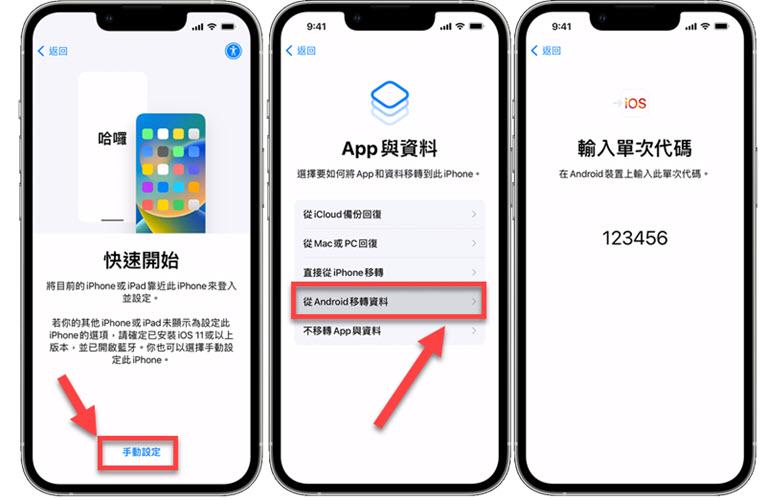
- 現在,在 Android 打開「移轉到 iOS」App,並放在 iPhone 旁邊,輸入在 iPhone 螢幕顯示的密碼。
- iPhone 會建立暫時的熱點網路,將 Android 手機接入會出現「傳送資料」畫面。
- 選擇需要傳送的資料類型後,點擊「繼續」接著等待手機資料轉移完畢即可。

雖然「移轉到 iOS」是由蘋果官方發佈的程式,但是實測過程中對 Android 系統的相容性並沒有特別好,在網路上也有不少使用者反饋遇到各種問題,如程式用不了、轉移到半路一動不動、Wi-Fi 一直斷線、轉移后部分資料不見了等。說實話,在跨系統轉移手機資料方面,真不如專業軟體 FonePaw DoTrans 來得快捷方便,又省心又省事。
總結
| 支援系統 | 自訂 資料 |
預覽 檔案 |
傳輸 速度 |
操作 難度 |
推薦指數 | |
| FonePaw DoTrans | iPhone/Android 之間 | ✔️ | ✔️ | 極速 | 容易 | ⭐⭐⭐⭐⭐ |
| Google 雲碟 | iPhone/Android 到 Android | ✖️ | ✖️ | 一般 | 一般 | ⭐⭐⭐ |
| 快速開始 | Android | ✖️ | ✖️ | 一般 | 容易 | ⭐⭐⭐ |
| Move to iOS | Android 到 iPhone | ✖️ | ✖️ | 較慢 | 複雜 | ⭐⭐ |
如圖表所示,依據你新舊手機系統的不同,可以採用的方法也略有不同,不過除了方法一專業傳輸工具之外,其他方法都是封檔進行傳送的,所以並不支援單獨選擇資料,相對來說耗費時間都會比較久一點。一般來說,
- 如果你是從 iPhone 手機資料轉移至新 iPhone,那麼推薦使用「快速開始」進行無線傳輸。
- 如果你是 Android 換到相同或另一手機品牌,如 Samsung 手機資料轉移至 OPPO,則更推薦 Google 雲碟。
- 如果你是想在不同系統之間轉移手機資料或想要自己選擇指定資料進行高效傳輸,那麼 FonePaw DoTrans 當然是最佳選擇。
另外,其他三種方法在網路上都有反應遇到無法使用或轉移資料不完整的情況,如果你不巧遇到該頭疼問題,就大膽嘗試透過 FonePaw DoTrans 和 FonePaw 蘋果助手直接將資料轉移過來,不必擔心造成資料丟失。它甚至可以幫你輕鬆管理裝置內繁多的資料,簡直是人手必備神器喔!
關於轉移手機資料的常見問題
有哪些好用的手機資料轉移 APP 推薦?
當需要從 iOS 轉移資料到 Android 時,可考慮 Google 雲碟。而 Android 資料轉移到 iPhone 則當然是首選官方的 Move to iOS 程式。另外,同一 Android 手機品牌之間也有專用的應用程式,如三星 Samsung Switch、OPPO Clone Phone、vivo Easy Share、Sony Xperia Transfer 和小米換機等。不過,如果是跨系統跨裝置傳送資料,專業軟體 FonePaw DoTrans 更支援自選資料、高速傳送、無線傳輸等,也不怕傳輸過程中造成資料丟失。
換手機轉移資料前需要準備什麼?
如果透過 Google 雲碟執行換手機資料轉移,則需要先備份原手機資料,並連入穩定網路,保持電量充足。此外,蘋果的兩個官方方法因為耗時較久,也同樣需要保證網路的穩定性和充足電量。相對來說,FonePaw DoTrans 就沒有任何要求啦,只需一條 USB 線就可以輕裝上陣,高效完成手機資料轉移。
轉移 Android 資料至 iPhone 失敗怎麼辦?
蘋果的官方程式「移轉到 iOS」雖然旨在為從 Android 手機轉戰 iPhone 的使用者提供便利地資料傳送服務,但是實際上蘋果一直對 Android 和 iOS 系統之間的相容性不太走心,不少使用者都遇到過 Move to iOS 容易卡住導致轉移失敗或資料轉移不完整等情況,這時候,只有透過 FonePaw DoTrans 來完成手機轉移資料任務,讓專業的工具來做專業事!